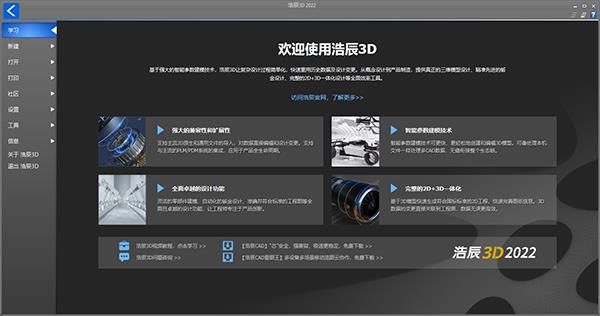
-
浩辰3d2022中文破解版
大小:4.2G 时间:2023-04-17 类别:CAD软件版本:v1.0
展开
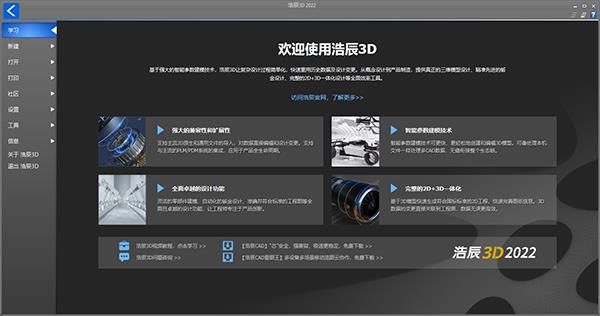
浩辰3d2022是一款由浩辰推出的功能强悍的3D制图工具, 相较于中规中矩的实体参数化模型,三维曲面模型更富有创意感,常用的三维曲面建模方式为多边形建模与曲线建模,多边形建模更加灵活,可控性强,能直观地创建不规则模型,而曲线建模则更加精确,常用于创建具有一定弯曲规律的工业产品。同时,此次2022版本仍然保持优良性能,用户可以轻松地创建和管理超大型装配,快速检测并修复零部件之间的冲突和干扰问题、生成装配说明,百万级零件装配体流畅操作,软件性能不受任何影响,无需高昂的硬件设备投入从而降低企业成本。软件融入了全新一代的智能参数建模技术,从产品的设计到制造的各个流程,我们都能够看到它的身影,拥有一整套完善的2d和3d解决方案,提供了非常强大的扩展和兼容性,能够支持导入通用文件和3D原生文件,还支持和PLM、PDM系统的集成,让用户轻松用它来设计。在新的版本中,智能参数建模技术可更快、更轻松地创建和编辑3D模型,完美融合直接建模的速度和简便性、及参数化设计的灵活性和可控性。还可像处理本机文件一样处理多CAD数据,无缝衔接整个生态链。
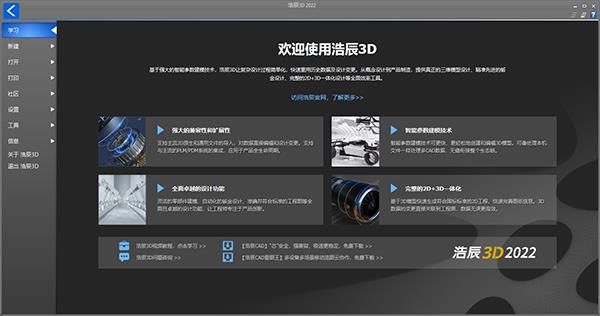
1、安装账户需要具有管理员权限,安装完成后推荐以管理员权限首次启动。
2、安装前关闭 360 安全卫士、金山卫士等系统安全类软件。
3、安装路径为纯英文。
4、普通权限用户,首次启动浩辰3D软件前,应先双击安装包中Tools\NewUser.reg导入相关注册表项
1、解压安装包,在安装软件之前进入Tools文件夹运行其中的CleanSetting。
2、然后以管理员身份运行 GstarCAD3D Setup.exe。
3、勾选同意按钮,若需要指定安装位置,点击选项按钮;
注意:安装路径为全英文,且需要复制下安装路径,后续破解需要
4、设置完成后点击安装,进入到安装过程。
5、安装完成后,软件将提示安装成功。
6、接下来我们回到主文件夹中解压KeyGen.rar,压缩密码为:www.ddoo.com
7、运行KeyGen.exe破解补丁程序将所复制的软件安装路径粘贴入其中
8、接下来打开软件即可永久免费使用了。以上就是浩辰3d2022破解版的安装教程了,希望对您有所帮助
1、零件设计
零件设计功能可处理零件的各个方面,既有基于历史特征关系的参数化顺序建模,又有对模型结构直接编辑修改的快速建模,融合两种建模方式,按需自由切换,从而将创意和概念转变为3D数据模型。
2、装配体设计
发挥3D模型显示直观和信息表达准确的优势。
支持自底向上或自顶向下的装配体建模方式,在一个完整的数字模型中创建所有组件(包括管件、管道、电线、焊接件和钣金)。在进入生产环境之前,可快速检测修复零部件之间的冲突问题,直观的装配体还可用于实时的方案沟通。
3、工程图
快速创建始终保持最新的 2D 工程图,准确传达设计的制造和装配信息。
3D与2D的关联性让工程图与 3D 实体模型始终保持链接,因此对3D模型的更新可自动反映到2D工程图中,快速出图的同时确保数据的准确性,不仅提高效率还能降低错误率。
4、钣金设计
智能化的钣金设计,完成从设计到制造一体化流程。
简化了钣金从设计至展开图和工程图制作的整个流程,除了基本的折弯和冲孔,还具有特定于钣金的特征,比如浮凸、浅凹、绘图切割、焊珠、轮廓弯边、直弯和蚀刻。还可用于分析、NC 编程等集成应用。
5、曲面设计
曲面与实体混合建模技术,轻松创建复杂形状。
浩辰3D可创建高品质的曲面,并可通过参数控制从而获得曲率,自由面控制可轻松创建想要的形状,通过曲率可视化等工具实时评估曲面质量。
方法1:
软件界面内,单击鼠标右键直接切换快速建模或传统的顺序建模。此方法只改变当前文件。
方法2:
软件应用程序下,选择【设置】—【选项】—【助手】,根据需要选择快速建模或传统的顺序建模。此方法改变设置模板,新建文件均为选定建模方式。
在初始设计、验证、变更、发布、优化等整个产品生命周期内,设计方案会经历无数次的调整。而由此产生的多版本3D模型数据或二维CAD图纸,已经很难凭借肉眼、记忆、经验等人工辨别方式进行精确区分和全面分析。
浩辰3D软件不仅提供了完备的零件、装配、仿真、工程图、钣金、焊接等数十种设计模块,还提供了「比较模型」和「比较图纸」功能,让这一过程高效且精确。
01「比较模型」
在3D设计时,设计师虽然可以凭借观察力简单分辨出不同模型的材质区别,但对于尺寸、特征、属性等细节参数却很难通过肉眼分辨,如下图所示。传统3D软件需要通过多个复杂的设置操作,才能获取相应的模型对比情况,而浩辰3D软件的模型对比,则可以快速分析差异。
步骤一:点选「比较模型」功能
在浩辰3D软件的开始菜单中,选择「工具」选项卡,并且点选「比较模型」功能。
输入参考模型和工作模型的文件信息。如果参考模型存在修改后,未保存的情况,则按照提示进行保存即可。选择的模型都将在预览区进行显示,如下图所示。
步骤二:开始比较
选择完成后,点击左下方的「浏览」按钮进行比较。在此期间,不可进行设计编辑,如需同时完成其它设计工作,可以添加一个新的浩辰3D进程。
步骤三:比较结果
针对不同的应用需求,浩辰3D软件提供了多样化方式来查看比较结果,如在线查看、生成分析报告等。
在线查看的方式,更适合个人用户进行快速查看。在右侧的预览窗口,通过「几何体比较」(如模型实体的区别)和「属性比较」(如物理属性、自定义属性、文件属性等)来获取相关的比较信息。
02「比较图纸」
除了3D模型,浩辰3D软件还可以对二维CAD工程图纸进行比较。尤其针对设计变更过程中,相同设计项目产生的不同版本图纸,浩辰3D软件能够进行快速显示变更差异。
步骤一:点选「比较图纸」功能
与「比较模型」相同,「比较图纸」的启动按钮也在开始菜单的「工具」选项卡中。
步骤二:开始比较
与比较模型不同的地方是,一个工程图文档中可能有多张CAD图纸,因此需要选择用于对比的图纸页。选择完成后,点击「比较」按钮,对所选的两张图纸进行比较。
步骤三:比较结果
浩辰3D软件的「比较图纸」功能,采用像素对比的方式,将差异部分以不同的颜色来进行区分展现,其结果如下图所示。
软件可以将对比结果导出图纸格式,便于管理和审阅。
借助浩辰3D软件的「比较模型」和「比较图纸」功能,可以快速且高效地对不同版本的3D模型、二维CAD工程图纸进行比对,并且输出相应地结果分析文件。无论是当前设计的查看,还是用于探讨或报告,浩辰3D软件都能游刃有余地高效处理。
操作系统:推荐 Windows 10 (限 64 位)专业版或企业版,不支持 Windows 7
内 存:建议 16GB 及以上
CPU:建议 3.5 GHz 及以上
分 辨 率:1920*1080
安装空间:硬盘 20 GB 预留空间,建议安装在固态硬盘
as蓝月儿:它支持多种功能拓展,深深受到了业内用户们的喜爱,也算是必不可少的几款软件之一,这些功能非常的全面也算是必不可少的几款软件之一,这些功能非常全面强大,大大提高了工作效率,是用户不可或缺的好助手。
提取码: vmec
 腾讯视频去广告版 V11.47.9527
腾讯视频去广告版 V11.47.9527 Zoner Photo Studio中文破解版 V19.1904.2.147
Zoner Photo Studio中文破解版 V19.1904.2.147 pureref中文破解版 V1.10.4
pureref中文破解版 V1.10.4 FigrCollage破解版 V3.0.1.0
FigrCollage破解版 V3.0.1.0 Camera Bits Photo Mechanic破解版 V6.0.5199
Camera Bits Photo Mechanic破解版 V6.0.5199 IdImager Photo Supreme破解版(图片管理工具) V5.3.0.2607
IdImager Photo Supreme破解版(图片管理工具) V5.3.0.2607 ACDsee完美中文破解版 V9.0
ACDsee完美中文破解版 V9.0 ON1 Resize 2021中文破解版 V15.0.1.9783
ON1 Resize 2021中文破解版 V15.0.1.9783 SlideShow Easy中文破解版 V11.8.02
SlideShow Easy中文破解版 V11.8.02 ThunderSoft Photo Gallery Creator破解版(影集制作工具) V3.2.0
ThunderSoft Photo Gallery Creator破解版(影集制作工具) V3.2.0
今日头条官方正版 V8.8.843.90 MB 今日头条官方正版,各种优秀作品和独特的玩法,这就是玩家普遍对它的印象,上乘的美术与音乐无疑是对支持这款作品的玩家最好的回应,容易上手,快节奏的游戏体验,壮观的场景关卡,具有挑战性的任务剧情,玩
下载
音乐雷达安卓版 V13.26.0-23041429.34MB当你听到一段动人的旋律,你是如何找到它的名字呢?音乐雷达是一款多面搜音乐软件,能够在您最喜欢的应用当中直接使用去搜索音源信息,网罗你的所有发现和各种惊喜时刻,让你听到的一切喜欢的声音都能记录其中,帮助找到自己更爱的音乐,发现更多世界上好的声音。
下载
扫描全能王安卓版 V6.20.092.05 MB扫描全能王手机版这款游戏大大超出了我的预期,没有想到的是游戏的美术风格很棒,优化也很棒,画面全程无掉帧卡顿,原本测试时候的奔溃BUG影响游戏体验,已经被完美解决了,令人惊叹的
下载
万能空调遥控器破解版 V1.445.52MB 天气太热,回到家马上要开空调, 到平时常用的空调遥控器居然找不到,试试这款万能空调遥控器app吧。它是一款非常方便好用的遥控智能家电手机软件,这款软件不单单只可以遥控空调,还可以遥控其它大部分的电
下载
佛教音乐安卓版 V3.3.559.50MB每个人的追求都不一样,有些喜欢轻音乐,有点喜欢摇滚乐,就有人爱佛教音乐,而今天推送的佛教音乐是一款音乐播放软件,这里收录了众多佛教传度音乐,品类十分多样,还有音质能够自主选择,更有交流圈能够帮助感兴趣的用户们一起交流心得,净化心灵,从而找到归属感,快来下载体验吧
下载
百度文库免费版 V8.0.53 21.75 MB《百度文库》是一款拥有海量文档资源的手机阅读软件,在这里可以找到很多资料,实用便捷,一机在手,囊括四海知识,天文地理财经政治金融军事,无所不知,无所不有,强烈推荐大家使用!
下载
腾讯地图关怀版 V1.154.36MB 腾讯地图关怀版,与其他腾讯地图有什么不一样呢?原来是很有心的一款设计,专为老年人朋友设计的手机地图app,该软件具有大字体、精确导航、路线规划等功能服务,可以帮助用户更好的生活和出行,并且帮助你老
下载
小小追书在线阅读版14.89MB 欲罢不能的小说免费看,百万资源都在你手中,感受下阅读的极致体验,小小追书在线阅读版说到做到,它是一款为伙伴们带来诸多小说资源的软件!小小追书官方免费版内容描绘的极其丰富,咱们可以尽情阅读自己喜
下载
史努比小说安卓版 V102019.72MB对于网络小说你有什么样的要求呢?你想要看的是什么类型的小说作品呢?史努比小说官方版app下载是一款非常优质实用的全网小说阅读软件,用户在这款软件中可以自由的阅读任何一般小说,这款软件会为用户提供超多经典优质的最新热门小说,里面还有许多种类型的小说,在软件中都有非常详细的分类,方便了用户进行筛选,喜欢的用户快来下载体验吧。
下载
美团外卖官方版 V7.86.2 68.27 MB美团外卖,送啥都快。送外卖,我们更专业!美团外卖现已覆盖全国1500+所城市,在线门店数突破百万。
下载